教程网首页 > 百科教程 > ps教程 》 如何用ps把西瓜嫁接到苹果上
如何用ps把西瓜嫁接到苹果上
效果图

第一步,打开ps软件,导入西瓜和苹果背景图。
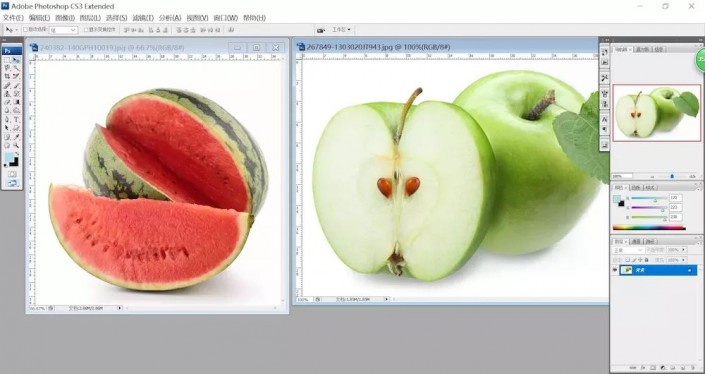
第二步:选择钢笔工具,然后精确选择一瓣“西瓜”,等钢笔工具所绘制的路径首尾相连后,按下快捷键Ctrl+enter将路径转化为选区。
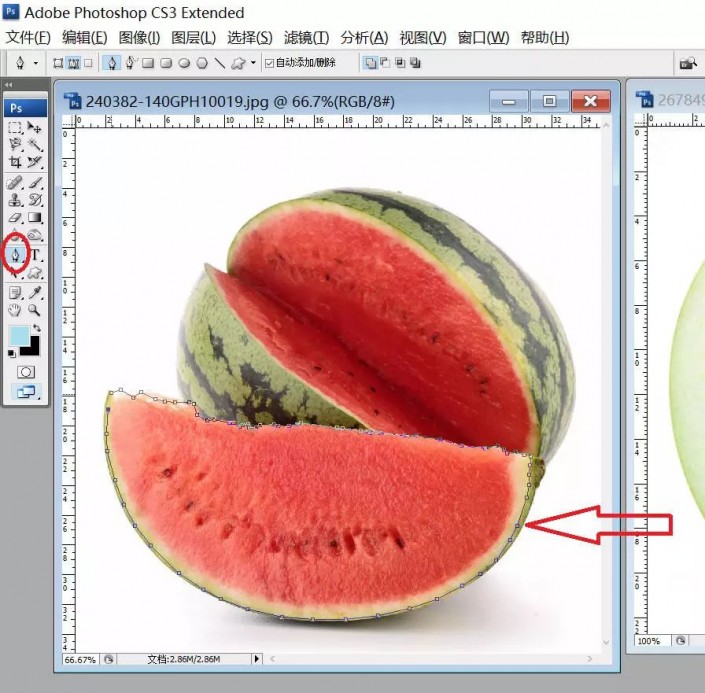
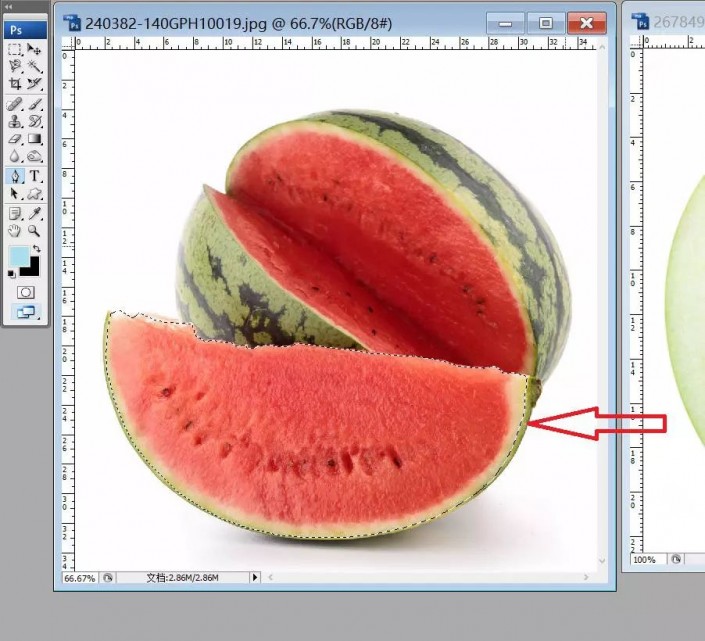
第三步:选择移动工具,将已经选定的“西瓜”,直接拖入苹果背景图中,得到图层1。
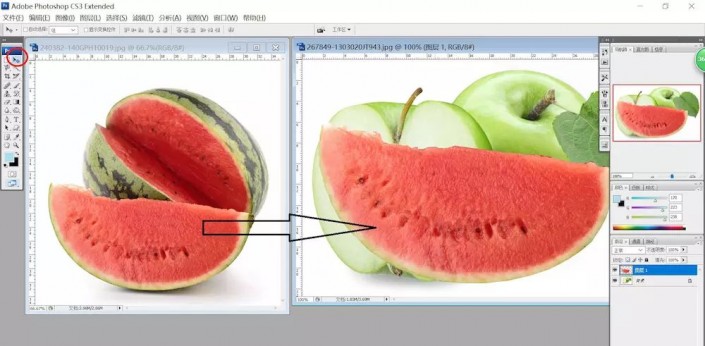
第四步:关闭最初的西瓜背景图,回到苹果背景图,对刚才得到的图层1按下快捷键Ctrl+t进行自由变化,调整瓜瓣的大小及方向。
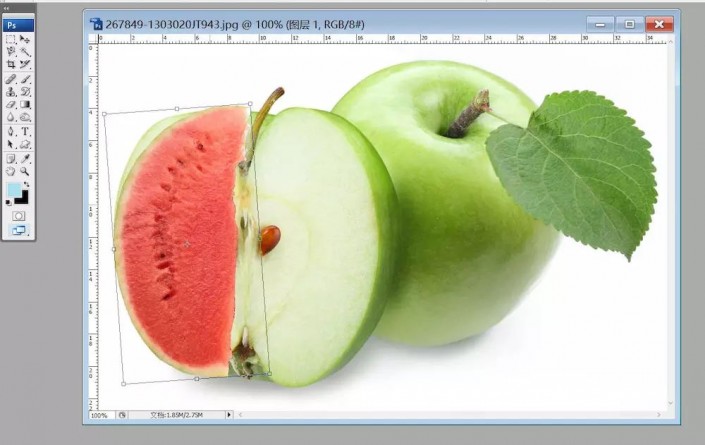
第五步:继续按下Ctrl+t得到自由变化的选框,接着鼠标右键单击自由变化选框内任意区域,从弹出的快捷菜单里选择“变形”。
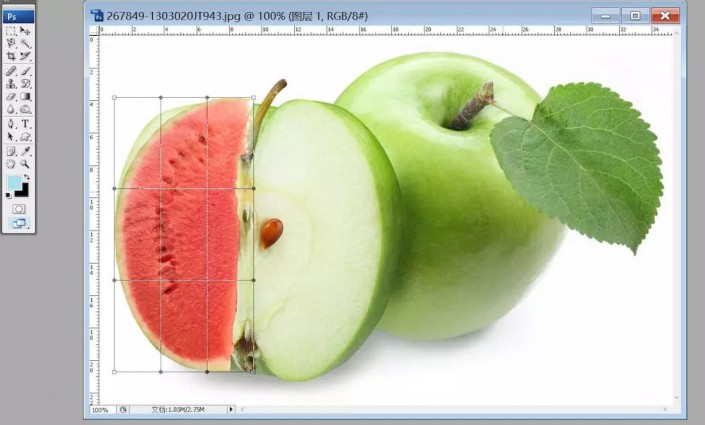
第六步:用“变形”,调整瓜瓣的形状,按下enter。
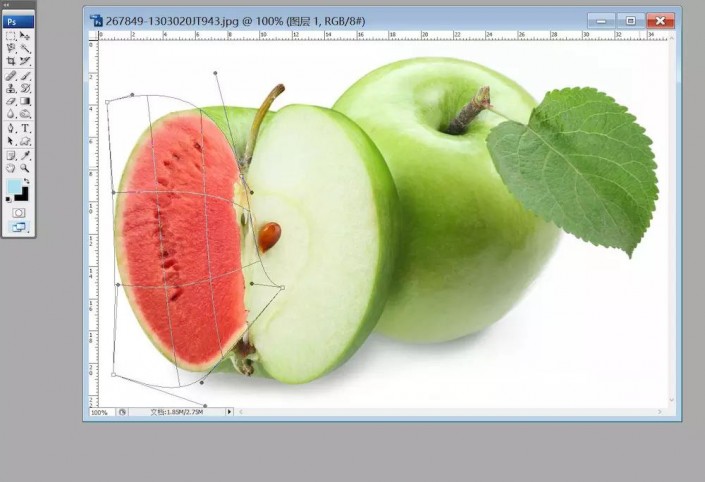
第七步:选择橡皮擦工具,调小流量,然后对瓜瓣的周围稍微修饰一下。流量设置50左右即可。
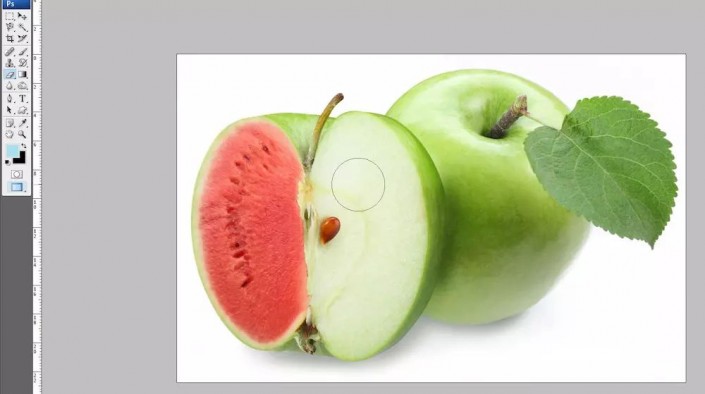
第八步:按下快捷键Ctrl+j对图层1进行复制,得到图层1副本,然后按下Ctrl+t得到自由变化的选框,接着鼠标右键单击自由变化选框内任意区域,从弹出的快捷菜单里选择“水平翻转”。
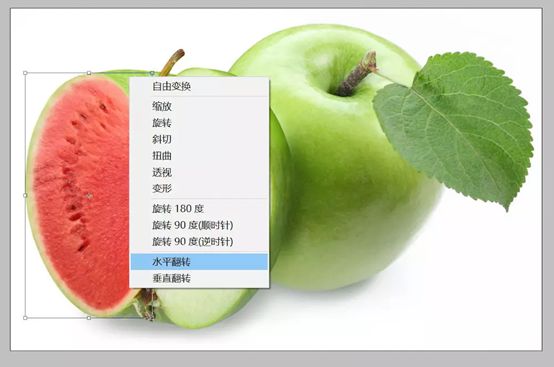
第九步:对右边瓜瓣进行和左边相同的步骤。
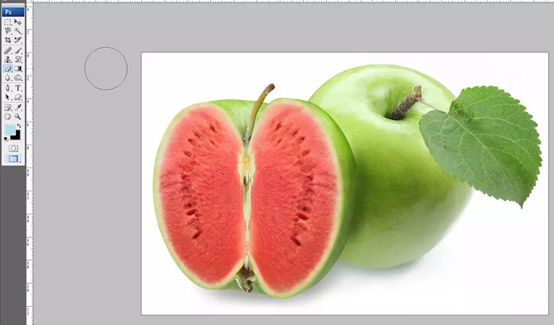
第十步:选择图章工具,对中间白色部分进行最后的修补。
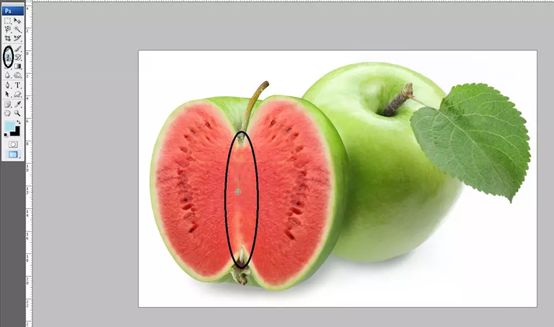
第十一步:点击“文件”--“储存为”,选择图片保存位置--文件名处输入文件的名称,格式处选jpeg,保存即可。

如何用ps把西瓜嫁接到苹果上相关文章:
无相关信息扫一扫手机观看!

最新更新的教程榜单
- photoshopexpress和photoshop区别03-08
- Ps衣服怎么改成彩虹色03-08
- ps中图片怎么旋转03-08
- ps制作缝线效果的牛仔艺术字03-08
- 用ps CS5新功能完成精细毛发抠图03-08
- ps怎么选定区域03-08
- 怎么样将照片编辑成宽高比3:403-08
- ps换色后怎么调整边缘03-08
- ps怎么调整文件尺寸大小03-08
- 电脑上ps怎么免费下载03-08
- photoshopcs怎么提取印章03-08
- ps怎么把一张图片p得高大上03-08
- ps中蒙版抠图背景如何去掉03-08
推荐的视频教程榜单
- ps调整图层大小04-04
- ps立体字制作教程05-10
- Photoshop通道的加工手法04-14
- ps新建白色背景图层05-10
- ps如何一键变白底05-10
- Photoshop简单为芙蓉姐姐瘦身05-10
- ps怎么调整单个图层大小04-04
- ps卸载不了怎么办05-10
- ps像素和厘米怎么换算05-10
- ps怎么改图片大小kb像素不变05-10
- ps内容识别在哪04-14
- ps中怎么加时间水印04-04
- ps金属字怎么做05-10

















